FinalData是数据恢复工具中的鼻主,自带了序列号能够完美激活,从而使得该工具中的所有功能免费使用。FinalData支持通过扫描目标磁盘的方式来抽取并恢复文件信息,让我们可便捷的查找和恢复自己所需要恢复的数据。FinalData拥有网络远程控制数据恢复功能,轻松找回收站被清空的数据,支持恢复被删除的文件,也支持格式化所破坏的数据,不管是图片,视频还是word、excel办公文件都可以轻松找回哦!
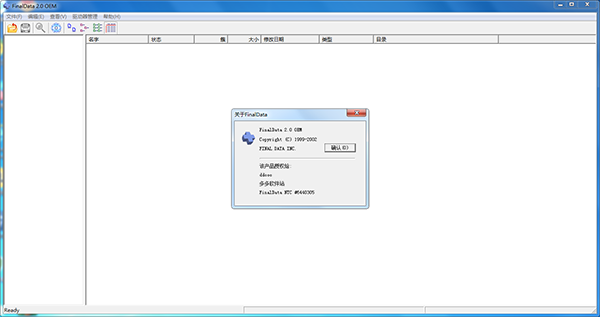
FinalData超强数据恢复教程
1、在本站下载解压,得到finaldata2.0安装包和序列号,如图所示:

2、并在FinalDataV20cn文件夹内找到“Setup.exe”开始安装,点击是继续下一步,如图所示:
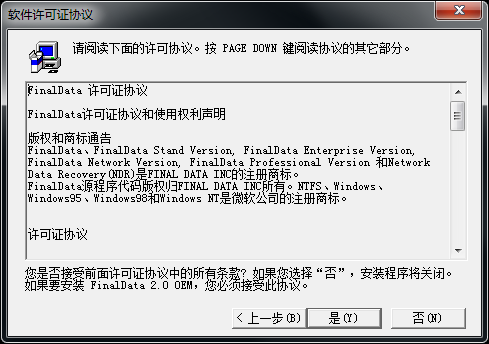
3、填写姓名、公司,以及序列号【oem06026-0636-030552085353】,如图所示:
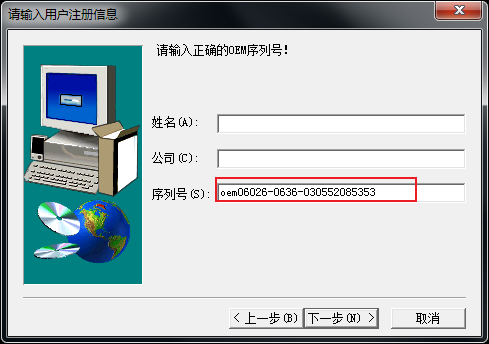
4、默认安装目录【C:\Program Files (x86)\FinalData\FinalData 2.0 OEM】,软件也可以安装在c盘之外的其他磁盘,不过安装其他磁盘的话,到时候恢复数据的时候,,如图所示:
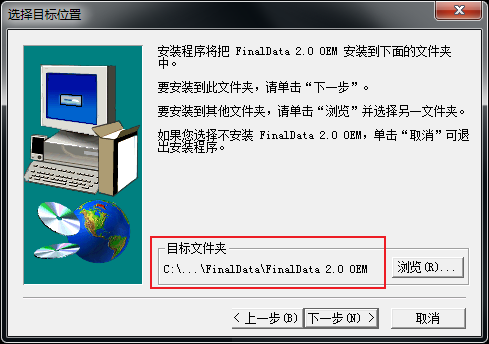
5、为了系统的优化,这里需要用户设置管理文件的大小,以方便文件信息的保存,如图所示:
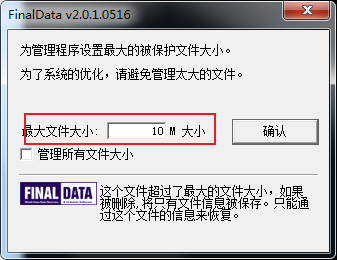
6、打开软件,以上就是有关finaldata2.0破解版所有安装教程,亲测有效,希望对你有所帮助,如图所示:
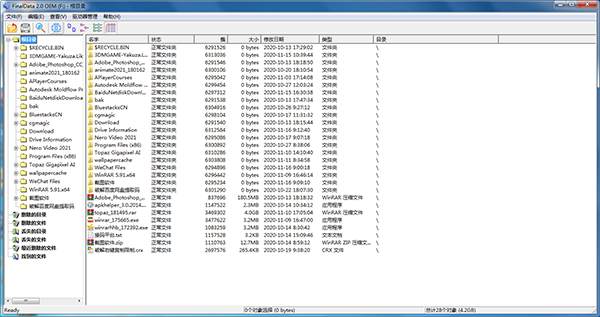
使用方法
1、在开始菜单中依次单击“所有程序”→FinalData→FinalData Enterprise 2、0菜单项,打开“FinalData企业版”窗口。然后依次单击“文件”→“打开”菜单命令。
2、打开“选择驱动器”对话框,在“逻辑驱动器”选项卡中选中要恢复数据的硬盘分区,并单击“确定”按钮。
3、FinalData开始扫描所选中硬盘分区中已被删除的数据,扫描结束后会打开“选择要搜索的簇范围”对话框。搜索簇需要较长的时间,不过仍然强烈建议进行全面搜索。因为尽管取消搜索簇以后也能显示出丢失的数据,但不能最大限度地对这些数据进行恢复。单击“确定”按钮。
4、在FinalData程序窗口左窗格中展开要修复文件所在的文件夹,然后在右窗格中右键单击要恢复的文件,选择“恢复”命令。
5、打开“选择要保存的文件夹”对话框,选中除所恢复的数据所在分区以外的任意安全位置,单击“保存”按钮。
6、完成恢复以后,用户可以打开所选择的保存文件夹,以便查看恢复得到的文件。
FinalData功能
一、根据预组装FINALDATAEnterprise改进数据保护和完好性
1、删除维护:避免关键文件和目录的删除
2、文件删除管理器:一键备份要删除的文件
二、简单实用的恢复工具
1、文件浏览:在恢复以前查验图象文件,MSOffice文档或HTML文件的内容
2、FileViewer:获取损坏文件中包括的文字
三、损坏的CD-ROM恢复
1、从损坏的CD-RW和CD-R物质磁道中恢复数据
2、支持CDFS,UDF
四、与MicrosoftWindows操作系统彻底适配
1、与Windows9x/ME/NT4.0/2000/XP彻底适配
2、支持FAT12/16/32和NTFS
五、融入大部分内容丢失状况
1、即便在意外清空回收站以后也要恢复数据
2、恢复根据应用[Shift]-[Delete]删除的数据或因为文件大而没有储存在回收站里的文件
3、从快速格式化的硬盘中恢复数据
4、从损坏的MBR,分区表或FAT的硬盘中恢复数据
六、可以恢复被病毒删除的数据
1、从因为CIH等病毒而未被系统识别的硬盘中恢复数据
2、因为Word或Love等病毒损坏文件信息后,恢复数据
七、方便使用的
1、页面类似Windows任务管理器
2、三步轻松恢复文件
3、恢复已删除的目录结构
八、支持文件恢复
支持长文件名
以上便是FinalData超强数据恢复软件,有需要的朋友不要错过了哦!
上一篇:罗技G502鼠标驱动程序
下一篇:最后一页




 WPS2019个人免费版|WPS Office 2019免费办公软件V12.1官方版
WPS2019个人免费版|WPS Office 2019免费办公软件V12.1官方版 QQ浏览器2021 v10.4绿色版精简版(去广告纯净版)
QQ浏览器2021 v10.4绿色版精简版(去广告纯净版) 酷我音乐盒下载|下载酷我音乐盒 2021 官方免费版
酷我音乐盒下载|下载酷我音乐盒 2021 官方免费版 酷狗音乐播放器|酷狗音乐下载安装 V2022官方版
酷狗音乐播放器|酷狗音乐下载安装 V2022官方版 360驱动大师离线版|360驱动大师网卡版官方下载 v2022
360驱动大师离线版|360驱动大师网卡版官方下载 v2022 【360极速浏览器】 360浏览器极速版(360急速浏览器) V2022正式版
【360极速浏览器】 360浏览器极速版(360急速浏览器) V2022正式版 【360浏览器】360安全浏览器下载 官方免费版2021 v13.1.1482
【360浏览器】360安全浏览器下载 官方免费版2021 v13.1.1482 【优酷下载】优酷播放器_优酷客户端 2019官方最新版
【优酷下载】优酷播放器_优酷客户端 2019官方最新版 腾讯视频下载|腾讯视频播放器官方下载 v2022最新版
腾讯视频下载|腾讯视频播放器官方下载 v2022最新版 【下载爱奇艺播放器】爱奇艺视频播放器电脑版 2022官方版
【下载爱奇艺播放器】爱奇艺视频播放器电脑版 2022官方版 2345加速浏览器(安全版) V10.7.0官方最新版
2345加速浏览器(安全版) V10.7.0官方最新版 【QQ电脑管家】腾讯电脑管家官方最新版 2022 v15.2
【QQ电脑管家】腾讯电脑管家官方最新版 2022 v15.2 360安全卫士下载【360卫士官方最新版】2021_v13.0
360安全卫士下载【360卫士官方最新版】2021_v13.0 office2007破解版|Office 2007破解完整免费版
office2007破解版|Office 2007破解完整免费版 系统重装神器|飞飞一键重装系统软件 V2.8正式版
系统重装神器|飞飞一键重装系统软件 V2.8正式版